Sådan løses, hvis Instagram Gem i samling ikke fungerer
Sociale Medier / / August 05, 2021
I denne vejledning vil jeg fortælle dig, hvordan du løser problemet, hvis Instagram Gem i samling funktion fungerer ikke. Denne funktion er meget nyttig til at sortere billeder, der hører til en bestemt begivenhed. Jeg mener, du besøgte et turiststed. I løbet af månederne fortsætter du med at uploade dine billeder fra den rejse. Imidlertid vil billederne fra din rejse blande sig med forskellige andre fotos, som du fortsætter med at uploade. Jeg mener, at alle i disse dage uploader et gennemsnit på to til tre fotos om dagen på Instagram. Når du søger efter et bestemt foto fra din rejse, skal der endeløs rulning for at finde det. Instagram-funktionen Gem til samling hjælper dig med at organisere dine billeder for nem adgang.
Nogle gange forekommer der imidlertid fejl, og denne funktion fungerer ikke. Så det vil være hovedpine for de Insta-brugere, der kan lide deres fotos velorganiseret. Den fejlfinding, jeg har forklaret her, er ret enkel at udføre. Så dykke ned i guiden, og lad os se, hvordan vi kan løse dette problem.

Relaterede | Sådan sendes Instagram DM'er fra computeren
Indholdsfortegnelse
-
1 Brug af funktionen Gem til samling
- 1.1 Få adgang til samlingen af gemte billeder
-
2 Sådan løses, hvis Instagram Gem i samling ikke fungerer
- 2.1 Opdater appen
- 2.2 Luk og genstart Instagram
- 2.3 Ryd programmets cache
- 2.4 Afinstaller og geninstaller Instagram
Brug af funktionen Gem til samling
Lad mig først forklare, hvordan fungerer denne funktion. Jeg ved, at mange af vores læsere måske ikke er sociale medier. Så de har en tendens til at gå glip af disse indviklede funktioner, som forskellige sociale medieplatforme tilbyder.
- Sørg for, at du er logget ind på din Instagram-konto
- Gå gennem dine fotos, og vælg et af dine yndlingsbilleder
- Under billedet på højre side skal du se a
 symbol.
symbol. - Tryk på det, og denne handling gemmer dit foto
- Nu er vores mål at kategorisere det. For eksempel vil jeg placere ovenstående billede i en samling fotos med titlen Goa Trip.
- For at gøre det skal du trykke på Gem i samling symbol for at oprette en ny samling
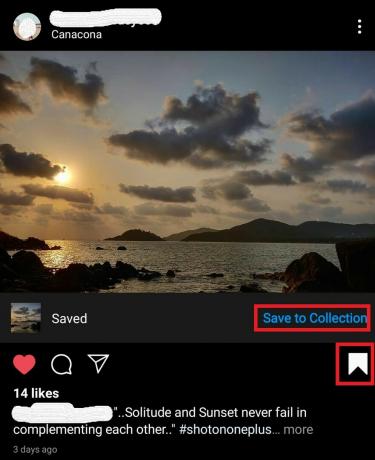
- Indtast navnet på samlingen efter eget valg
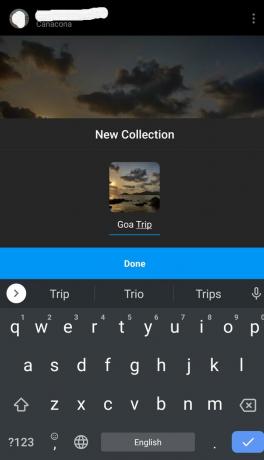
Se lige det her | Sådan ved du, hvem der følger op på Instagram
Få adgang til samlingen af gemte billeder
Nu kan du undre dig over alle de fotos, du har gemt, var det gået.? Det er igen let at få adgang til det.
- Tryk på din profil på din profil hamburger-knap
- Fra den ekspanderende menu skal du vælge Gemt
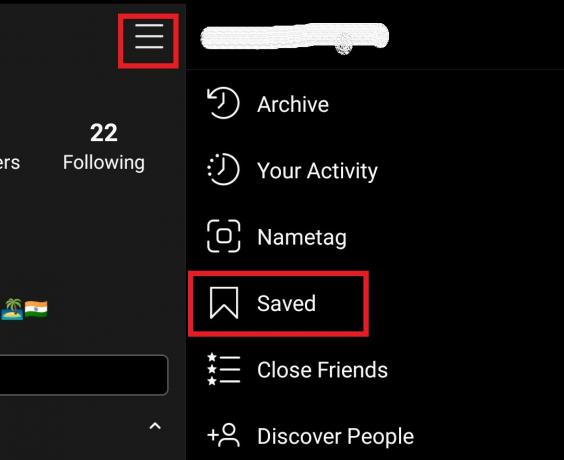
- Du vil blive omdirigeret til din standard såvel som den tilpassede samling af fotos, du har gemt.
Alle de indlæg, du gemmer, kan du kun se dem. Hvis du gemmer en andens foto, ved de ikke, at du har gemt det (forudsat at deres kontodeling er indstillet til offentlig visning). Hvis kontoen er privat, har du på ingen måde adgang til deres medier.
Bemærk
Når du gemmer et billede fra din vigtigste Instagram-hvælving, gemmes alle billederne som standard i en samling, hvis du ikke opretter en separat samling til bestemte fotos efter eget valg.
Ved du| Hvad skal jeg gøre, når din Instagram-konto bliver hacket
Sådan løses, hvis Instagram Gem i samling ikke fungerer
Android-apps er trods alt tekniske ting. Vi ved, at der igen og igen sker tekniske snags. Så hvad skal jeg gøre, hvis funktionen Gem til samling i Instagram ikke fungerer. Vær ikke bekymret! Her er nogle af de nemmeste rettelser til dette problem.
Opdater appen
Det meste af tiden opdaterer vi ikke vores applikationer. Så hvis bygningen af APK er buggy, fungerer en eller to funktioner naturligvis ikke. Så gå over til Play Store (Android-brugere) eller App Store (iOS-brugere), og kontroller, om der er nogen ny opdatering tilgængelig
For Android-brugere
- Gå til Legetøjsbutik > tryk på hamburger-menu
- Vælg Mine apps og spil
- Tjek Liste over apps venter på at få en opdatering
- Hvis Instagram er angivet i det tryk på Opdatering
Luk og genstart Instagram
hvis du allerede har installeret en opdatering til din app og stadig står over for hikke, så prøv denne metode. Simpel luk det, vent et par minutter, og åbn det derefter. Nogle gange på grund af mange programmer, der kører samtidigt, kan smartphonen hænge. Så nogle af apps fungerer muligvis ikke. Denne metode til fejlfinding skal gøre en vis forskel og få gemme-funktionen til at fungere igen på Instagram.
Ryd programmets cache
Nogle gange på grund af ofte adgang til en app oprettes og gemmes mange midlertidige filer i cachehukommelsen. Så på et tidspunkt vil dette føre til mangel på hukommelse. Så vi begynder at stå over for hængende problemer, eller visse funktioner i appen fungerer ikke som beregnet. Derfor skal vi rydde applikationens cache.
- Gå til Indstillinger > App og meddelelser [dette trin kan variere lidt fra enhed til enhed]
- Trykke på Se alle apps [dybest set ønsker vi at få adgang til listen over apps installeret på vores enheder]
- EN liste over installerede apps vil dukke op
- Rul ned til Instagram > tryk på den for at åbne den
- Vælg nu Opbevaring og cache
- Trykke på Ryd cache og Ryd opbevaring
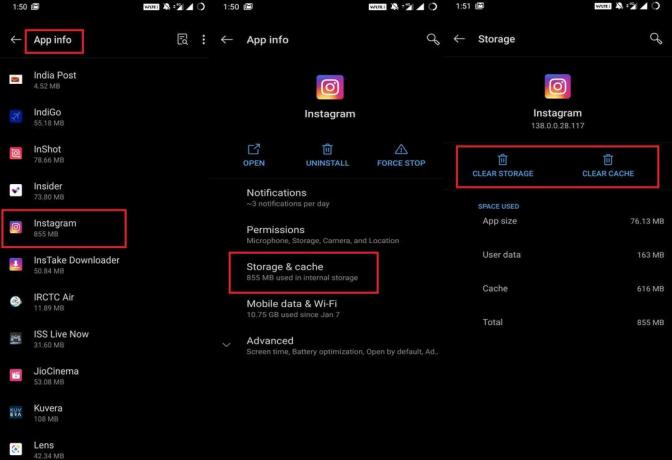
- Genstart derefter enheden
- Start Instagram. Kontroller, om funktionen Gem til samling fungerer eller ikke.
Afinstaller og geninstaller Instagram
Dette er ikke noget, alle skal gøre. Hvis kun de tidligere nævnte fejlfindingsmetoder ikke gav nogen resultater, så prøv at afinstallere Instagram.
For Android-brugere kan du blot trykke langt ned på appikonet. Du skal få en hurtig menu, der har en afinstallationsmulighed. Bare tryk på det, så er du klar til at gå. Denne er for det meste til de nyeste Android OS-versioner.
Hvis en bruger har en betydelig ældre version af Android OS, skal du gå over til Play Butik.
- Trykke på Hamburger-menu > vælg Mine apps og spil > tryk på Installeret
- Trykke på Instagram fra listen over apps, der er installeret på din telefon.
- På den næste skærm skal du trykke på Afinstaller.
Installer dem derefter tilbage fra Playstore eller app store, afhængigt af hvilket operativsystem du bruger.
[googleplay url = ” https://play.google.com/store/apps/details? id = com.instagram.android & hl = da_IN ”]
Så det er det, fyre. Dette handlede om, hvordan funktionen Instagram Save to Collection fungerer, og hvordan man løser, hvis funktionen ikke fungerer som beregnet. Jeg håber, at du fandt vejledningen nyttig. Tjek også vores andre interessante guider på sociale medier.
Du kan godt lide,
- Sådan sender du fotos på Instagram fra en pc
- En omfattende guide til Instagram Fejlfinding, tips og tricks
- Sådan styres meddelelser på en Android-telefon
Swayam er en professionel teknisk blogger med en kandidatgrad i computerapplikationer og har også erfaring med Android-udvikling. Han er en dybt beundrer af Stock Android OS, bortset fra teknisk blogging, han elsker at spille, rejse og spille / undervise i guitar.



